La deprecazione degli strumenti di risoluzione dei problemi basati su MSDT sarà presto avviato . Ora, nei prossimi mesi, i collegamenti per la risoluzione dei problemi nelle Impostazioni di Windows reindirizzeranno per aprire i nuovi strumenti per la risoluzione dei problemi nell'app Ottieni assistenza. In altre parole, devi aprire l'app Ottieni assistenza quando riscontri problemi con il tuo dispositivo, come una stampante, una scheda di rete, audio, ecc., dopo il lancio della prossima versione della build di Windows 11.
Questo articolo spiega come accedere ed eseguire subito la Guida per la risoluzione dei problemi della stampante in Windows 11.
Come si esegue uno strumento di risoluzione dei problemi della stampante?
Puoi eseguire il Risoluzione dei problemi della stampante dal pannello Impostazioni di Windows. Devi aprire Sistema> Risoluzione dei problemi> Altri strumenti per la risoluzione dei problemi. L'attuale set di strumenti per la risoluzione dei problemi è basato su msdt.exe. Dopo che questi sono stati deprecati, i collegamenti in Impostazioni reindirizzeranno al nuovo strumento di risoluzione dei problemi nell'app Ottieni aiuto ora. Questa app include tutte le opzioni per eliminare qualsiasi problema relativo alla stampante.
Come eseguire lo strumento di risoluzione dei problemi della stampante tramite l'app Ottieni assistenza in Windows 11
Per eseguire la nuova risoluzione dei problemi relativi alla stampante Ottieni assistenza in Windows 11, procedi nel seguente modo:
Windows 10 bloccato nella schermata di accesso
- Cercare ottenere aiuto nella casella di ricerca della barra delle applicazioni.
- Fare clic sul singolo risultato di ricerca per aprire l'app Ottieni assistenza
- Cercare Esegui lo strumento di risoluzione dei problemi della stampante Windows .
- Clicca sul SÌ pulsante se risolve il problema.
- Clicca sul NO pulsante se non risolve il problema.
- Continua a fare clic sul pulsante No finché non risolve il tuo problema.
Diamo un'occhiata a questi passaggi in dettaglio.
Per eseguire la risoluzione dei problemi della stampante, apri l'app Ottieni aiuto . Puoi trovarlo nel menu Start oppure puoi utilizzare la casella di ricerca della barra delle applicazioni. In tal caso, cerca ottenere aiuto nella casella di ricerca della barra delle applicazioni e fai clic sul risultato della ricerca per aprire l'app sul tuo computer.
Successivamente, è necessario aprire la pagina di risoluzione dei problemi cercando Esegui lo strumento di risoluzione dei problemi della stampante Windows .
Puoi anche cliccare su questo link per aprire lo strumento di risoluzione dei problemi della stampante tramite Ottieni assistenza app.
hub di feedback
Una volta fatto, troverai una finestra come questa:

Mostra alcuni metodi per risolvere il problema. Prima di ciò, devi sapere che ci sono due opzioni: SÌ E NO .
Clicca sul SÌ pulsante se la soluzione attuale ha funzionato per te; tuttavia, in caso contrario, fare clic su NO pulsante.
Windows 10 mirror drive
Nella maggior parte dei casi, potrebbe essere necessario provare più di una soluzione per eliminare qualsiasi problema riscontrato con la stampante. Per ottenere la seconda soluzione, è necessario fare clic sul pulsante No.
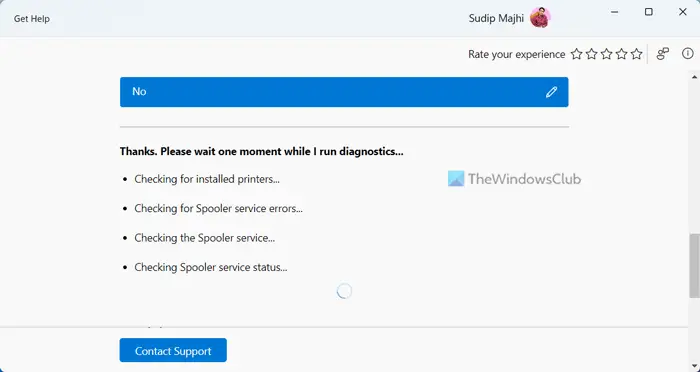
come inviare un invito al calendario in Outlook
Per tua informazione, può verificare la presenza di stampanti installate: nel caso in cui non riesca a trovare la stampante desiderata, potrebbe chiederti di controllare prima la connessione o i cavi. Successivamente, verifica il servizio Spooler di stampa. In tal caso, è necessario aprire il pannello Servizi, trovare il servizio Spooler di stampa e verificare se è in esecuzione o meno. È necessario controllarli manualmente se non si consente all'app Ottieni aiuto di accedere automaticamente a tali servizi.
Leggere: Come eseguire la riparazione dello spooler di stampa in Windows
Windows 11 causa problemi alla stampante?
No, Windows 11 non causa problemi alla stampante. Tuttavia, alcuni utenti hanno problemi diversi durante la connessione e la stampa su Windows 11. Queste cose sono piuttosto comuni quando ci sono alcuni problemi con la stampante, il servizio Spooler di stampa, ecc. È necessario eseguire la risoluzione dei problemi della stampante per sbarazzarsi di tali problemi.
È tutto! Spero che questo strumento di risoluzione dei problemi abbia risolto il tuo problema.
Leggere: Come ripristinare la stampante alle impostazioni di fabbrica predefinite in Windows 11/10















